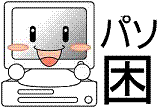パソコントラブル解決・過去ログ > Windows98 ログ ;> 他OSの検索
CAB
◇-CAB-太郎(3/31-05:23)No.1117 ┣Re:CAB32.DLLの入手先-nixon(3/31-17:36)No.1127 ┃┗Re:CAB32.DLLの入手先-太郎(4/2-06:51)No.1135 ┃ ┣Re:CAB32.DLLの入手先-nixon(4/2-12:37)No.1138 ┃ ┗メーリングリストからの回答-まちゅ(4/3-07:37)No.1142 ┗メーリングリストからの回答-まちゅ(4/3-07:36)No.1141
| 1117 | CAB | 太郎 | 3/31-05:23 |
OS名:Windows98 パソコン名: ソフト名: CAB32.DLLってなんですか? CAB形式の解凍をしようとしたら CAB形式の書庫を扱うにはCAB32.DLLが必要です。って出ます。 どうしたらいいですか。 | |||
| 1127 | Re:CAB32.DLLの入手先 | nixon | 3/31-17:36 |
| 記事番号1117へのコメント 太郎さんは No.1117「CAB」で書きました。 >OS名:Windows98 >パソコン名: >ソフト名: >CAB32.DLLってなんですか? >CAB形式の解凍をしようとしたら >CAB形式の書庫を扱うにはCAB32.DLLが必要です。って出ます。 >どうしたらいいですか。 こんにちは!nixonです。 次のページからダウンロードできます。 http://www.csdinc.co.jp/archiver/ 解凍ソフトに何をお使いかわかりませんが、メッセージから判断すると CAB32.DLLをダウンロードして、SYSTEMフォルダに入れてあげればOKだと 思います。 | |||
| 1135 | Re:CAB32.DLLの入手先 | 太郎 | 4/2-06:51 |
| 記事番号1127へのコメント >CAB32.DLLをダウンロードして、SYSTEMフォルダに入れてあげればOKだと >思います。 > > systemフォルダって何ですか? 初心者なんでわかんないです・・・。 | |||
| 1138 | Re:CAB32.DLLの入手先 | nixon | 4/2-12:37 |
| 記事番号1135へのコメント 太郎さんは No.1135「Re:CAB32.DLLの入手先」で書きました。 >>CAB32.DLLをダウンロードして、SYSTEMフォルダに入れてあげればOKだと >>思います。 >> >> >systemフォルダって何ですか? >初心者なんでわかんないです・・・。 こんにちは!nixonです。 う〜む(^_^;)、失礼しました。 ダウンロードからの手順を書いてみます。 *この文章を後で読みながらやる場合は、この文章の必要な範囲を マウスで頭から最後までズリーっとなぞって、色を反転させ、 右クリックでコピーを選択。次にスタートボタンからプログラム -アクセサリ-メモ帳を選んでメモ帳を起動させ、メニューの『編集』 のなかの『貼り付け』を選択すると、文章がコピーできますので、 デスクトップにでも(メニューのファイル-名前をつけて保存、で) 適当な名前で保存しておいてください。 1.次のページに行く http://www.csdinc.co.jp/archiver/ 2.上のページの『個別ライブラリ』のなかのCAB32.DLLをクリックする (ダウンロードできるページに行きます) 3.『1.CAB32080.EXE 』とある下にダウンロードできる場所が4か所 ありますが、その中の『ミラーその1』か『ミラーその2』を選択 (4つのどれでも同じなのですが、多分この2つのほうが早いと思う ので。もしもなかなかダウンロードできない場合は他を選んでやって みてください。) 4.ファイルのダウンロードで開いたウィンドウの2つの選択肢のうち、 『このプログラムをディスクに保存する』を選んでOKを押す 5.保存する場所を指定するウィンドウが開くので、『保存する場所』の 右にある▼ボタンを押すと、そこで場所が指定できるので、一番上に ある『デスクトップ』(ここが一番わかりやすいと思うので)を選んで 『保存』ボタンを押す (これでダウンロードが始まります) 6.ダウンロードが終了したら、インターネットの接続を終わりにする 7.デスクトップにダウンロードしたCAB32080.EXEがあるので、それを ダブルクリック 8.解凍先を指定しなければなりませんが、次の場所にしましょう C:\WINDOWS\TEMP (上の1行を打ち込むか、または『C:\WINDOWS\TEMP』の最初のCの文字 から最後のPまでをマウスでズリーっとなぞって色を反転させ、反転した 上にカーソルを置いて右クリックし、コピーを選択しておき、解凍先を 入れるボックスにカーソルを置いて、右クリックで貼り付けを選ぶと 上の1行の文字が入力できます。) 9.解凍ボタンを押す 10.これで、CAB32.DLLを含むいくつかのファイルが解凍されて\WINDOWS\TEMP に保存されました 11.スタートボタンを右クリックして『エクスプローラ』を選択する (ハードディスクの中身が表示されます) 12.左側のウィンドウの『スタートメニュー』フォルダが色が反転していま すが、その上にあるTempフォルダをクリックすると、右のウィンドウに そのなかのファイルが表示されます。 13.右側のファイルの中に解凍されたCAB32.DLLがあるのでそれを右クリック して、コピーを選択 14.左のウィンドウのTempフォルダの上にあるSystemフォルダをクリック 15.メニューの『編集』から、『貼り付け』を選択 以上でCAB32.DLLがSystemフォルダに保存できました それから、CAB32.DLL以外の解凍されたファイルは、不要だと思います。 一応Wlcome.txtには目をとおしておいてください。 なお、これを含めTempにあるファイルは一時的に作成されたものなので 削除してしまってかまいません。 ということで、細かいことまで長々と書いてしまいました。 この先(CAB32.DLLを入れた後)は大丈夫ですか(^_^;)? | |||
| 1142 | メーリングリストからの回答 | まちゅ | 4/3-07:37 |
| 記事番号1135へのコメント ♪|systemフォルダって何ですか? C:\WINDOWS\SYSTEM 上の文章を「コピー」「貼り付け」で、 エクスプローラのアドレス欄に入力すると出てくるよ。 ここはウィンドウズの中心部的そんざいなのだ。 ♪|初心者なんでわかんないです・・・。 少しは分かったかな。(^^) | |||
| 1141 | メーリングリストからの回答 | まちゅ | 4/3-07:36 |
| 記事番号1117へのコメント ♪|>CAB32.DLLってなんですか? ♪|>CAB形式の解凍をしようとしたら ♪|>CAB形式の書庫を扱うにはCAB32.DLLが必要です。って出ます。 解凍レンジ 作者:白川 泰洋 E-mail: VYG04607@nifty.ne.jp HomePage: http://www2s.biglobe.ne.jp/~yyyy/ (リンクフリー) このソフトを使うと、 DLLの知識が無くても解凍出来るよ。(^^) ちなみにCAB形式は圧縮率が高いらしいから、 結構便利なのだ。 | |||
パソコントラブル解決・過去ログ > Windows98 ログ > CAB
何か一言(本ページで参考になったならないを含めて残してあります)
◎:解決 ○:参考になった ×:参考にならなかった !:アドバイスあり
| 参考 | 回数 | 投稿日時 | 何か一言 |
|---|---|---|---|
| ○ | 初めて | 2004/09/10/(金) 08:34:38 | MSIE6/WinMe |
Facebookコメントを書く/読む